Cara Instalasi LAMP pada Linux | Linux
Selasa, 06 November 2018
1.Pendahuluan
Assalamualaikum Wr. Wb.
Ya, kembali lagi bertemu dengan saya kalau bukan Agung Ekka Ramadhani. disini saya akan mengulas sedikit mengenai cara intalasi paket LAMP. Untuk yang belum tahu apa itu LAMP, bisa klik disini...
A.Pokok Bahasa
Cara Install LAMP pada Linux.
Cara Install LAMP pada Linux.
B.Latar Belakang
Kurang atau belum tahunya mengenai langkah-langkah dalam menginstal paket LAMP.
C.Tujuan
Memberikan pemahaman tentang bagaimana cara menginstall paket LAMP.
2.Isi
D.Pembahasan
Ya sebelum memulai penginstalan LAMP yang perlu anda siapkan pertama kali yakni Terminal pada linux dan tentunya juga koneksi internet yang mendukung juga tentunya. Ok langsung saja kita melakukan ke prosesnya saja:
Ya sebelum memulai penginstalan LAMP yang perlu anda siapkan pertama kali yakni Terminal pada linux dan tentunya juga koneksi internet yang mendukung juga tentunya. Ok langsung saja kita melakukan ke prosesnya saja:
- Inputkan perintah apt-get install apache2 (O... ya untuk memudahkan nanti dalam pengelolaan perizinan anda masuk root terlebih dahulu ya.... dengan mengetikkan sudo su ,lalu masukkan password anda). Tunggu proses beberapa saat saat memaketkan file
 .
. - Ok, setelah mengetikkan perintah apt install apache2
, Untuk mengecek apakah apache2 sudah terinstal atau belum, maka ketikkan dengan localhost atau alamat ip kita(Cara mengetahui alamat IP, yakni klik ifconfig).
- Nah, untuk langkah selanjutnya install PHP dengan perintah berikut apt-get install php5 php5-mysql php5-gd php5-jsn php5-mcrypt php5-xmlrpc php5-cli.
4.
Untuk memriksa apakah PHP telah berjalan atau belum di apahe,gunakan perintah berikut (nano /var/www/html/info.php) pada Terminal(Tekan Ctrl+T untuk membuka terminal.)5. Maka setelah anda meng-klik enter kode diatas maka akan muncul tampilan file yang kosong, seperti gambar dibawah ini.
6.Save script diatas dengan cara Ctrl+X , lalu Y ,dan Enter.Untuk mengecek apakah PHP yang kita buat berjalan atau tidak maka ketikkan di WEb Browser localhost/info.php. Jika berhasil maka aka muncul tampilan seperti ini.
Selanjutnya setelah selesai proses diatas anda dapt melanjutkan dengan menginstal datbase server yang nantinya akan kita gunkan, yakni Mariadb.7.Disini nanti kita akan menginstal mariadb dengan perintah apt install mariadb-client mariadb-server.
8.Nah,klik enter perintah diatas kemudian masukka password yang ingin anda gunakan dalam verifikasi nantinya masuk PHPMyAdmin.
9.Kemudia nantinya akan muncul untuk konfigurasi mariadb-server-10.0, dengan cara memasukkan password sesuka hati, pilih ok dan kemudian enter. :)
10.Kemudian, kita lanjutkan dengan konfigurasi MySql-nya dengan perintah : sudo mysql_secure_installation.
11.Kemudian kita memasukkan password untuk menghalangi agar user root tidak di remote atau dimasuki secara legal. (Remove anonymoys user ?) Cukup tekan tombol "Y" saja.12.Kemudian ada perintah lagi apakah kita ingin me-reload tabel privelege sekarang?, tekan"Y".Nah kemudian tekan enter, maka proses elah selesai.
13.Masukkan perintah : sudo mysql -u -root -p, kemudian tampil seperti gambar berikut dan setelah itu masukkan script ini satu persatu secara berurutan sambil tekan enter ;
MariaDB[(none)]>use mysql;MariaDB[(mysql)]>update user set plugin="where User='root';MariaDB[(mysql)]>flush privileges;MariaDB[(mysql)]>quit;
14.Nah, kita masuk lagi untuk menginstal phpmyadmin-nya sekarang
ketikkan perintah berikut:sudo apt-get install phpmyadmin.
15.Nah nanti akan muncul tampilan sebagai berikut :
Nah, lakukan pemilihan konfigurasi apache dengan menekan tombol spasi yang hailnya akan berupa tanda bintang (*).
16. Kemudia muncul untuk opsi kedua, untuk mempercepat dan tidak menambah beban pda mariadb klik pilih No , denagan menekan tombol panah , alu klik Enter.
17.Ok, proses instalsi sudah selesai(Ketikkan di web browser localhost/phpmyadmn atau alamat ip anda) kini tinggal anda masuk/Login dengan cara memsukkan user (nama pengguna) yakni root dan password seperti apa yang anda masukkan pada instalasi tadi.

18.Nah inilah tampilan PhpMyadmin.
Mungkin cukup sekian dari saya semoga bermanfaat,
Wassalamualaikm Warahmatullahi Wabarakatuh.
E.Referensi
Buku HAL-HaL YANG HARUS DILAKUKAN SETELAH MENGINSTALL SERVER.pdf
F.Waktu
Pelaksanaan
08.00-16.00WIB
3.Penutup
G.Kesimpulan
H.Alat
yang dibutuhkan
Satu buah laptop
















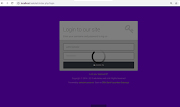




0 Komentar